操作要求.docx
《操作要求.docx》由会员分享,可在线阅读,更多相关《操作要求.docx(15页珍藏版)》请在冰豆网上搜索。
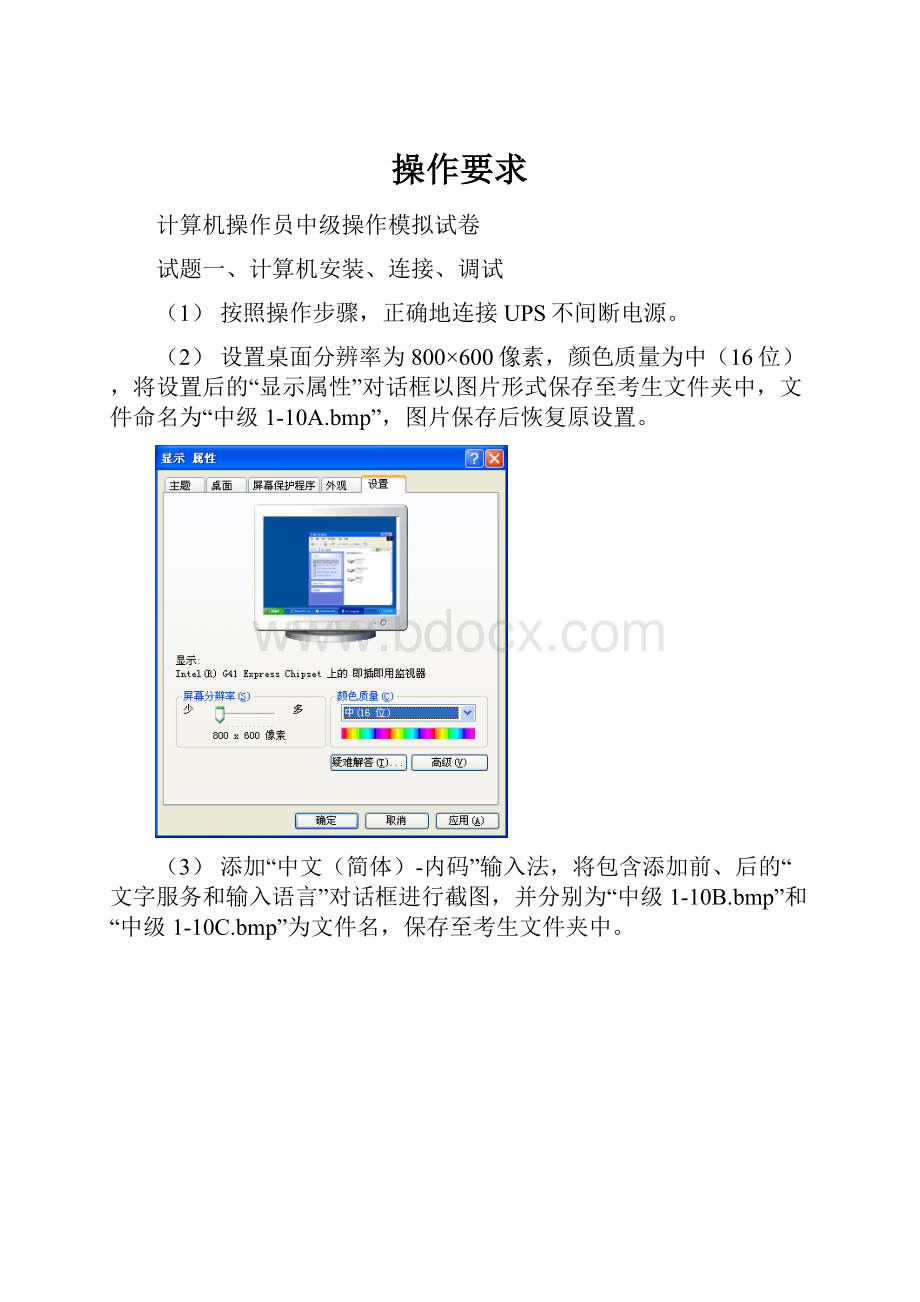
操作要求
计算机操作员中级操作模拟试卷
试题一、计算机安装、连接、调试
(1)按照操作步骤,正确地连接UPS不间断电源。
(2)设置桌面分辨率为800×600像素,颜色质量为中(16位),将设置后的“显示属性”对话框以图片形式保存至考生文件夹中,文件命名为“中级1-10A.bmp”,图片保存后恢复原设置。
(3)添加“中文(简体)-内码”输入法,将包含添加前、后的“文字服务和输入语言”对话框进行截图,并分别为“中级1-10B.bmp”和“中级1-10C.bmp”为文件名,保存至考生文件夹中。
(4)使用“磁盘清理”程序对考试机的最后一个驱动器进行磁盘清理,将带有“磁盘清理”对话框界面以图片形式保存到考生文件夹中,文件命名为“中级1-10D.bmp”。
图片保存后,不必等待清理完成即可停止程序。
(5)在outlookexpress中创建一个名为“中级1-10E”的新账户,创建完成后,将包含新账户的“internert账户”对话框以图片的形式保存至考生文件夹中,文件命名为“中级1-10E.bmp”,图片保存后,删除该账户。
试题二、文件管理
(1)查找文件:
查找C驱动器中上个月修改过的、大小在1MB以内、扩展名为“.txt”的所有文件,查找完毕后设置查看方式为平铺,将查找的结果以图片的形式保存到考生文件夹中,文件命名为“中级2-6A.bmp”。
(2)文件加密:
将文件夹素材库\考生素材1\文件素材2-6.doc复制到考生文件夹中,并且重命名为“中级2-6.doc”。
对该文件进行“加密文件内容以便保护数据”,且只加密文件。
并对设置后的“加密属性”选项卡进行截图,以“中级2-6B.bmp”为文件名保存至考生文件夹中。
试题三、文字录入
(1)英文基本录入
(2)中文基本录入
(3)数字符号录入:
⑿ ㈡ ⅱ ⑧ ⒔Ⅷ⒈ ⑤ ⅰ Ⅰ
以上操作完成后,将最终结果以“中级3-10.doc”为文件名,保存至考生文件夹中。
试题四、通用文档处理
打开素材库\考生素材1\文件素材4-9.doc,将其以“中级4-9A.doc”为文件名保存至考生文件夹中,进行以下操作。
(1)内容查找与替换:
查找出文档中所有的“张忠景”字段,并将其全部替换为“张仲景”。
(2)文档格式化处理:
a)特殊格式设置:
设置正文文本的字体为宋体、五号、黑色。
行间距为固定值20磅,段前段后间距为0.5行,首行缩进2字符。
b)边框、底纹设置:
为文档背景填充为“信纸”纹理效果。
利用素材库\考生素材2\图片素材4-9.jpg,为文档添加图片水印的背景效果,设置缩放比例为150%,不冲蚀。
(3)文档内容高级编辑:
a)设置中文版式:
将文档第二段的“娇耳”字体大小更改为小三,并分别设为带圈字符的格式,样式选择增大圈号。
b)域的插入:
在文档的结尾插入域:
设置域的类别为日期和时间,域名为Date,日期格式为XXXX年XX月XX日,选择更新时保留原格式,对齐方式为右对齐。
(4)表格高级处理:
a)绘制表格:
在文档的结尾处插入一个3行4列的表格。
b)样式设置:
将表格自动套用“竖列型1”的表格样式。
c)属性设置:
指定表格的行高为固定值1厘米,列宽为固定值3厘米。
单元格的垂直对齐方式为居中。
(5)对象高级处理:
a)在文档尾部插入公式:
b)艺术字的设置:
将文档的标题设置为第4行第2列的艺术字样式,字体为楷体—GB2312、40磅,环绕方式为“上下型环绕”,字符间距为“紧密”,对齐方式为居中。
(6)邮件和信函合并:
将素材库\考生素材2\文件素材4-9B.doc复制到考生文件夹中,并且重命名为“中级4-9B.doc”。
a)创建主文档、数据源:
打开文档“中级4-9B.doc”,选择“信函”文档类型,使用当前文档,以素材库\考生素材2\数据素材4-9B.xls为数据源。
b)合并邮件:
筛选出单价“大于30”的记录,并将其进行邮件合并。
c)文件保存:
将合并的结果覆盖原文件“中级4-9B.doc”,仍保存在考生文件夹中。
试题五、电子表格处理
打开素材库\考生素材1\文件素材5-1.xls,将其以“中级5-1.xls”为文件名保存至考生文件夹中,进行以下操作:
(1)数据输入与编辑处理:
a)数据编辑:
将sheet1工作表中表格内的空白列删除。
将“沙发”与“DVD”两行进行对调。
设置标题文本的字体为华文彩云、20磅、加粗、天蓝色。
b)数据输入:
按[图例5-1A]所示,在sheet1工作表中,用快速输入的方法输入第一列的“产品编号”。
(2)数据查找与替换,最终效果参见[图例5-1A]所示。
在sheet1工作表中,查找出数据“215”,将查找出的数据全部替换为数据“230”。
(3)表格高级格式化处理:
最终效果参见[图例5-1A]所示。
a)单元格编辑:
将单元格区域A1:
G1设置为合并居中的格式,并填充黑色底纹。
b)添加批注:
为“1145”(E15)单元格插入批注“销量最多”,为“8530”(F11)单元格插入批注“售价最高”。
添加完毕后隐藏批注。
c)自动套用格式:
在sheet1工作表中,将除标题行以外的整个表格自动套用“古典3”的表格样式。
(4)对象基本处理:
a)插入对象:
在sheet1工作表中表格的下方,插入图片文件素材库\考生素材2\图片素材5-1.jpg,并设置图片的缩放比例为46%。
b)创建图表:
按[图例5-1B]所示,利用sheet1工作表中相应的数据创建一个三维簇状柱形图,并将其作为对象插入到sheet2工作表中。
c)编辑图表:
坐标轴选项不显示数值(Z)轴,分类(X)轴仅显示次要网格线,数值(Z)轴仅显示主要网格线,图例在图表的底部。
d)修饰图表:
将图表标题设置为“08年1-6月销售状况统计”,字体设置为隶书、18磅;图例区的字体设置为幼圆、10磅;将图表区的背景设置为水滴的纹理填充效果,图例区的背景填充为象牙色。
(5)综合计算处理:
最终效果如[图例5-1A]所示:
a)公式关系计算:
在sheet1工作表中,利用“月平均销售额=(销售数量*销售价格)/6个月”的关系建立公式,分别计算出每种产品的月平均销售额,将结果填在相应的单元格中。
b)函数的运用:
在sheet1工作表G19单元格处,使用“最大值”函数计算出“月平均销售额”中的最大值。
(6)高级统计分析:
a)复杂排序:
按[图例5-1A]所示,在sheet1工作表表格中以“类别”为主要关键字,以“销售地区”为次要关键字,以“销售数量”为第三关键字,均以升序进行排序。
b)高级筛选:
按[图例5-1C]所示,在sheet3工作表表格中利用高级筛选的方法,筛选出“类别”为“电器”,“销售数量”大于等于“280”的相关信息,并指定将筛选的结果复制到sheet3工作表的A20单元格处。
c)分类汇总:
按[图例5-1D]所示,在sheet4工作表中以“销售地区”为分类字段,以“销售数量”为汇总项,进行求和的分类汇总。
图例5-1A
图例5-1B
图例5-1C
图例5-1D
试题六、演示文稿处理
1)幻灯片模板的相关操作:
a.打开C:
\素材库(中级)\考生素材1\文件素材6-1.ppt,将其以模板的文件类型保存至考生文件夹中,文件命名为“中级6-1A.pot”。
b.将模板配色方案中“背景”的颜色更改为“蓝色RGB(0,51,102)”,并将其添加为标准配色方案,并且应用于所有幻灯片。
2)幻灯片处理效果:
打开C:
\素材库(中级)\考生素材1\文件素材6-1.ppt,将其以“中级6-1B.ppt”为文件名保存至考生文件夹中。
(此步骤不计分)
a.参照【图例6-1A】,将第一张幻灯片的文字版式设置为“只有标题”,并设置标题字体为方正舒体、96磅、加粗、倾斜、黄色(按强调文字和超链接配色方案)、有阴影(阴影样式14)。
b.参照【图例6-1A】,将第一张幻灯片的背景设置为C:
\素材库(中级)\考生素材2\图片素材6-1A.jpg,锁定图片纵横比。
c.参照【图例6-1A】,将第一张幻灯片中插入声音文件C:
\素材库(中级)\考生素材2\音频素材6-1B.wma,自动开始播放,设置幻灯片在放映时隐藏声音图标,循环播放,自动停止。
3)幻灯片按钮、图形图像应用及效果处理:
a.参照【图例6-1B】,在第三张幻灯片中插入链接到第一张和最后一张幻灯片的动作按钮,并且设置动作按钮的高度和宽度均为2cm,填充颜色为白色。
b.参照【图例6-1C】,在最后一张幻灯片中插入C:
\素材库(中级)\考生素材2\图片素材6-1C.jpg,设置图片的叠放次序为置于底层,大小的缩放比例为47%。
4)幻灯片放映设置:
设置幻灯片的放映类型为“在展台浏览(全屏幕)”放映全部幻灯片,换片方式为“如果存在排练时间,则使用它”。
设置完成后,将“设置放映方式”对话框以图片形式保存至考生文件夹中,文件命名为“中级6-1C.jpg”。
5)幻灯片打印设置:
设置幻灯片的打印范围为“当前幻灯片”、打印内容为“备注页”、颜色/灰度为“颜色”、打印份数为“6份”,设置完成后,将“打印”对话框以图片形式保存至考生文件夹中,文件命名为“中级6-1D.jpg”。
6)幻灯片动画设置:
将第一张幻灯片中标题的进入动画效果设置为“十字形扩展”;方向为“向内”、速度为快速、单击鼠标时启动动画效果。
【图例6-1A】:
【图例6-1B】:
【图例6-1C】:
试题7、网络登录与信息浏览
浏览器的使用:
启动internetexplorer浏览器,将空白设定为主页,设置internet临时文件的容量限制为600MB,并通过设置查看internet临时文件,网页保存历史记录为3天,将所有设置对话框并列以图片形式保存到考生文件夹中,文件命名为“中级7-2B.bmp”。
试题8、多媒体信息处理
a.运用“程序”中的工具“WindowsMovieMaker”,分别导入图片文件C:
\素材库(中级)\考生素材3\图片素材8-2图组和音频文件C:
\素材库(中级)\考生素材2\音频素材8-2.wma,进行视频编辑。
将图片文件和音频文件全部添加到时间线上,并对音频文件进行剪裁,剪裁至与视频文件的时间线保持一致。
b.最后,在每两幅图片之间添加旋转的视频过渡效果,并将影片以“中级8-2.wmv”为文件名保存至考生文件夹中。